内容制作
- 游戏直播>手游直播
如何进行游戏直播
自直播诞生以来,游戏直播平台与游戏厂商之间的关系便十分紧密。一方面游戏公司希望依靠直播来带动流量,另一方面直播平台也希望通过游戏的直播获得利益。比如当电竞公司组织比赛的时候,可以给直播平台带来巨大流量导入。
下面我们以AnyDirector无限网络导播系统为例,讲一讲游戏直播的实现。
1、 启动AnyDirector软件,选中“通道1”进行设置
①首先在资源类型中,下拉选择“设备”
②频道设置中,设置视频为“捕捉系统屏幕”,设置音频为“捕捉系统声音”
③点击确定按钮保存。
2、画面切换到PGM,然后上传云平台完成直播
①在“通道1”窗口上双击鼠标右键,就把捕捉的桌面切换到PGM播出窗口了
②点击开始直播按钮,启动PGM编码
③输入上传地址(标准rtmp协议,地址和直播码可在主流直播平台中获取)。也可以注册“无限直播网”,登录帐号后上传地址就会自动识别可供下拉选择。
④点击“开始”按钮,直播流上传到云平台后,再把软件最小化后启动游戏,然后就可以分享给其他人看了。

如果在直播的游戏画面上叠加游戏玩家视频,可以按下列步骤进行操作:
1、配置“通道2”,视频选择摄像头,音频选择麦克风,如下图:
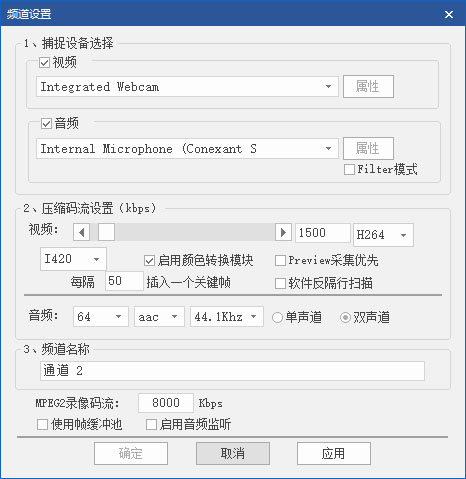
2、配置PGM通道的画面布局,选中“画中画”,点击“应用”,再点击设置,通过鼠标调整叠加窗口的大小和位置,调整完毕后,点击应用即可生效,效果如下图:

3、在调音台中,启用混音模式,勾选“通道1”和“通道2”的声音,这样就把麦克风和电脑的声音同时直播了。
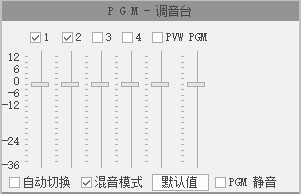
最后提醒游戏玩家合理安排游戏时间,另外在直播的同时也要注意不要侵犯游戏厂商的版权。




 400-890-2001
400-890-2001